Verwalten von RMON-Statistiken (Remote Network Monitoring) auf einem Switch
Ziel
Remote Network Monitoring (RMON) wurde von der Internet Engineering Task Force (IETF) entwickelt, um die Überwachung und Protokollanalyse von Local Area Networks (LANs) zu unterstützen. Hierbei handelt es sich um eine Standardüberwachungsspezifikation, die es verschiedenen Netzwerkmonitoren und Konsolensystemen ermöglicht, ihre Netzwerküberwachungsdaten untereinander auszutauschen. RMON bietet Netzwerkadministratoren die Möglichkeit, unter den verschiedenen Netzwerküberwachungslösungen und -konsolen mit Funktionen auszuwählen, die ihre speziellen Netzwerkanforderungen erfüllen. RMON definiert speziell die Informationen, die jedes Netzwerküberwachungssystem bereitstellen kann. Statistiken, Ereignisse, Verlauf, Alarme, Hosts, Top N, Matrix, Filter, Erfassung und Token-Ring sind die zehn Gruppen in RMON.
Auf der Seite RMON Statistics (RMON-Statistiken) des Switches werden detaillierte Informationen zu Paketgrößen und Informationen zu Fehlern der physischen Schicht angezeigt. Die Informationen werden nach dem RMON-Standard angezeigt. Ein übergroßes Paket wird als Ethernet-Frame mit den folgenden Kriterien definiert:
- Die Paketlänge ist größer als die maximale Bytegröße der Empfangseinheit (MRU).
- Kollisionsereignis wurde nicht erkannt.
- Spätes Kollisionsereignis wurde nicht erkannt.
- Empfangenes (Rx) Fehlerereignis wurde nicht erkannt.
- Das Paket weist eine gültige CRC (Cyclic Redundancy Check) auf.
Dieser Artikel enthält Anweisungen zur Verwaltung von RMON-Statistiken auf Ihrem Switch.
Unterstützte Geräte
- Sx250-Serie
- Sx300-Serie
- Sx350-Serie
- SG350X-Serie
- Sx500-Serie
- Sx550X-Serie
Software-Version
- 1.4.7.05: Sx300, Sx500
- 2.2.8.04 — Sx250, Sx350, SG350X, Sx550X
RMON-Statistiken auf Ihrem Switch verwalten
RMON-Statistiken einer Schnittstelle verwalten
Schritt 1: Melden Sie sich beim webbasierten Dienstprogramm Ihres Switches an, und wählen Sie dann Status und Statistiken > RMON > Statistik aus.
Hinweis: In diesem Beispiel wird der Switch SG350X-48MP verwendet.
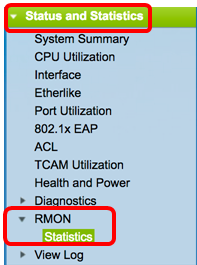
Schritt 2: Wählen Sie im Schnittstellenbereich die Schnittstelle aus, für die die Ethernet-Statistiken angezeigt werden sollen.
Hinweis: In diesem Beispiel wird Port GE2 von Einheit 1 ausgewählt.

Hinweis: Wenn Sie über einen nicht stapelbaren Switch wie Switches der Serie Sx250 oder Sx300 verfügen, stehen die Optionen "Port" und "LAG" zur Verfügung.

Schritt 3: Klicken Sie im Bereich "Refresh Rate" (Aktualisierungsrate) auf eine Aktualisierungsrate. Dies ist der Zeitraum, der vergeht, bevor die Schnittstellenstatistiken aktualisiert werden.
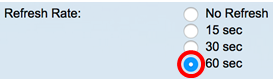
Hinweis: In diesem Beispiel wird 60 Sek. ausgewählt.
Die folgenden Statistiken werden für die ausgewählte Schnittstelle angezeigt:
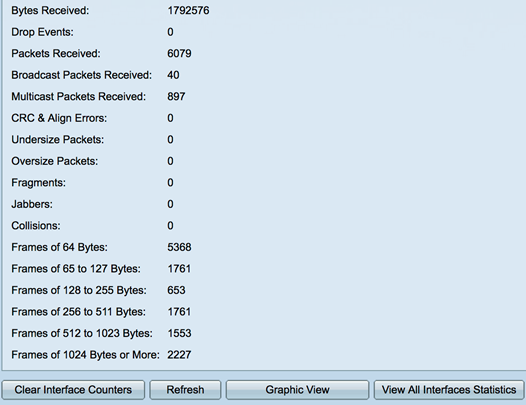
- Empfangene Bytes - Empfangene Oktetten, einschließlich ungültiger Pakete und FCS-Oktetten, jedoch ohne Framing-Bits.
- Ereignisse löschen — Verworfene Pakete.
- Empfangene Pakete - Empfangene gute Pakete, einschließlich Multicast- und Broadcast-Pakete.
- Empfangene Broadcast-Pakete - Empfangene gute Broadcast-Pakete. Diese Nummer enthält keine Multicast-Pakete.
- Empfangene Multicast-Pakete - Unbedenkliche Multicast-Pakete empfangen.
- CRC & Align Errors (CRC- und Ausrichtungsfehler): CRC- und Ausrichtungsfehler, die aufgetreten sind.
- Untergroße Pakete - Untergroße Pakete (weniger als 64 Achtbitzeichen) empfangen.
- Übergroße Pakete - Übergroße Pakete (über 2000 Achtbitzeichen) empfangen.
- Fragmente - Die Fragmente oder Pakete mit weniger als 64 Oktetten, ohne Framing-Bits, aber einschließlich Frame Check Sequence (FCS)-Oktetten.
- Jabber: Empfangene Pakete mit mehr als 1.632 Achtbitzeichen. Diese Zahl schließt Frame-Bits aus, jedoch auch FCS-Oktetts, die entweder eine fehlerhafte FCS mit einer ganzzahligen Oktettzahl (FCS-Fehler) oder eine fehlerhafte FCS mit einer nicht-ganzzahligen Oktettzahl (Alignment Error) hatten. Ein Jabber-Paket wird als Ethernet-Frame definiert, der die folgenden Kriterien erfüllt:
- Die Länge der Paketdaten ist größer als die MRU.
- Das Paket weist eine ungültige CRC auf.
- Empfangs-Fehlerereignis (Rx) wurde nicht erkannt.
- Kollisionen - Die empfangenen Kollisionen. Wenn Jumbo Frames aktiviert sind, wird der Grenzwert für Jabber Frames auf die maximale Größe von Jumbo Frames angehoben.
- Frames mit 64 Byte - Frames mit 64 Byte, die gesendet oder empfangen wurden.
- Frames mit 65 bis 127 Byte - Frames mit 65 bis 127 Byte, die gesendet oder empfangen wurden.
- Frames mit 128 bis 255 Byte - Frames mit 128 bis 255 Byte, die gesendet oder empfangen wurden.
- Frames mit 256 bis 511 Byte - Frames mit 256 bis 511 Byte, die gesendet oder empfangen wurden.
- Frames von 512 bis 1023 Byte - Frames mit 512 bis 1023 Byte, die gesendet oder empfangen wurden.
- Frames mit 1024 Byte oder mehr - Frames mit 1024-2000 Byte und Jumbo-Frames, die gesendet oder empfangen wurden.
Schritt 4. (Optional) Klicken Sie auf Clear Interface Counters (Schnittstellenzähler löschen), um die Zähler der ausgewählten Schnittstelle zu löschen.

Schritt 5. (Optional) Klicken Sie auf OK, um die Schnittstellenstatistiken zu löschen.
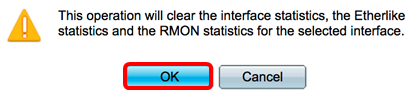
Schritt 6. (Optional) Klicken Sie auf Aktualisieren, um die Statistikseite zu aktualisieren.
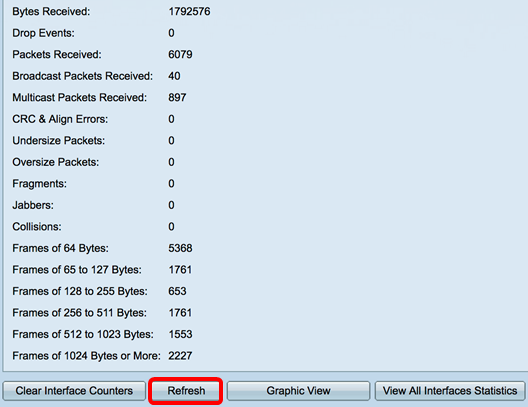
Sie sollten nun erfolgreich die RMON-Statistiken einer Schnittstelle auf Ihrem Switch verwalten.
RMON-Statistiken aller Schnittstellen anzeigen
Schritt 1: Klicken Sie auf der Seite "Statistics" auf View All Interfaces Statistics, um alle Ports in der Tabellenansicht anzuzeigen.
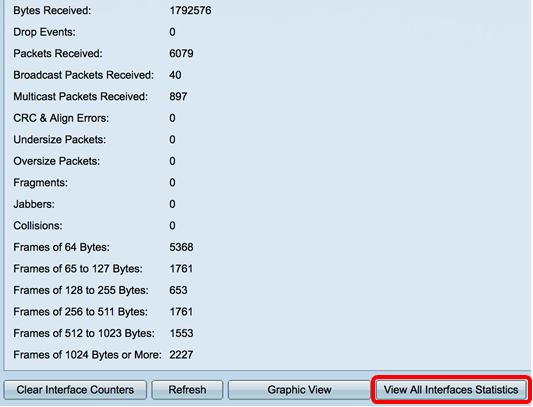
Schritt 2: Wählen Sie optional eine Aktualisierungsrate aus der Dropdown-Liste "Aktualisierungsrate" aus. Dies ist der Zeitraum, der vergeht, bevor die Schnittstellenstatistiken aktualisiert werden.
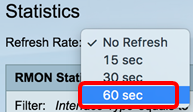
Hinweis: In diesem Beispiel wird 60 Sek. ausgewählt.
Schritt 3: Wählen Sie in der Dropdown-Liste "Schnittstellentyp" den Schnittstellentyp aus, und klicken Sie dann auf Los.

Hinweis: In diesem Beispiel wird Port von Einheit 1 ausgewählt.
In der Tabelle mit RMON-Statistiken werden die Statistiken aller Ports des ausgewählten Switches angezeigt.

Schritt 4. (Optional) Klicken Sie auf Clear Interface Counters (Schnittstellenzähler löschen), um die Zähler der ausgewählten Schnittstelle zu löschen.

Schritt 5. (Optional) Klicken Sie auf Aktualisieren, um die Statistikseite zu aktualisieren.

Sie sollten nun erfolgreich die RMON-Statistiken aller Ports Ihres Switches angezeigt haben.
Grafische RMON-Statistikansicht einer Schnittstelle
Hinweis: Diese Funktion steht Switches der Serien Sx300 und Sx500 nicht zur Verfügung.
Schritt 1: Klicken Sie auf der Seite Statistik auf die Schaltfläche Grafische Ansicht, um diese Ergebnisse in grafischer Form anzuzeigen.
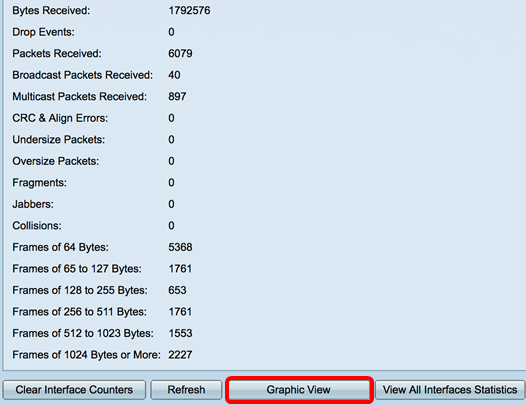
Schritt 2: Wählen Sie im Schnittstellenbereich die Schnittstelle aus, für die die Ethernet-Statistiken angezeigt werden sollen.
Hinweis: In diesem Beispiel wird Port GE2 von Einheit 1 ausgewählt.

Hinweis: Wenn Sie über einen nicht stapelbaren Switch wie einen Switch der Serie Sx250 verfügen, stehen die Optionen nur Port und LAG zur Verfügung.

Schritt 3. (Optional) Überprüfen Sie die Framegrößen, die angezeigt werden sollen.
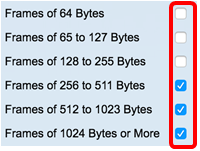
Hinweis: In diesem Beispiel werden Frames von 256 bis 511 Byte, Frames von 512 bis 1023 Byte und Frames von 1024 bis 1023 Byte oder mehr ausgewählt.
Schritt 4: (Optional) Klicken Sie im Bereich "Time Span" (Zeitspanne) auf die Zeitspanne der RMON-Statistik, die Sie anzeigen möchten.
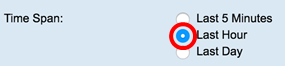
Hinweis: In diesem Beispiel wird "Last Hour" (Letzte Stunde) ausgewählt.
Das Diagramm sollte die RMON-Statistiken der ausgewählten Schnittstelle und Frames Ihres Switches enthalten.
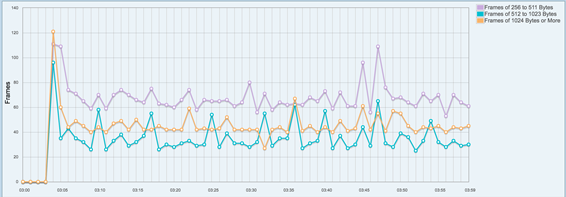
Sie sollten nun erfolgreich die RMON-Grafikstatistiken einer Schnittstelle auf Ihrem Switch angezeigt haben.
Revisionsverlauf
| Überarbeitung | Veröffentlichungsdatum | Kommentare |
|---|---|---|
1.0 |
13-Dec-2018 |
Erstveröffentlichung |
 Feedback
Feedback